Xcode を使用して Git でコードを共有する
Azure DevOps Services | Azure DevOps Server 2022 - Azure DevOps Server 2019
このガイドでは、Azure Repos を使用して Xcode プロジェクトを共有する方法について説明します。
前提条件
- Azure DevOps の組織。 組織がない場合は、無料でサインアップできます。 各組織には、無料で無制限のプライベート Git リポジトリが含まれています。
Xcode プロジェクトのローカル Git リポジトリを作成する
コード用のローカル Git リポジトリを作成して、バージョン コントロールでプロジェクトを管理します。
プロジェクトが既にローカル Git リポジトリにある場合は、「Azure Repos で新しい Git リポジトリを作成する」に進むことができます。
新しいプロジェクト
新しいプロジェクトを作成するときに、ローカル Git リポジトリを作成します。 新しいプロジェクトを作成するときに、[自分の Mac に Git リポジトリを作成] を選択します。

既存のプロジェクト
[ソース管理]、[作業コピーの作成] の順に移動して、バージョン コントロールされていない既存のプロジェクトのローカル Git リポジトリを作成します。 ローカル Git リポジトリに追加するプロジェクトを選択し、[作成] を選択します。 Xcode によってコードの Git リポジトリが作成され、プロジェクト ファイルにコミットが追加されます。
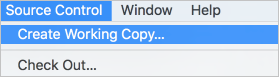
Azure Repos で新しい Git リポジトリを作成する。
Xcode プロジェクト用に Azure Repos に新しい Git リポジトリを作成します。
Azure DevOps Services で Xcode プロジェクトのリポジトリを既に作成している場合は、「プロジェクトをプッシュする」に進むことができます。
Azure DevOps 組織内のプロジェクトを参照し、現在の Git リポジトリの名前の横にあるドロップダウン
 を選択します。 [新しいリポジトリ] を選択します。
を選択します。 [新しいリポジトリ] を選択します。
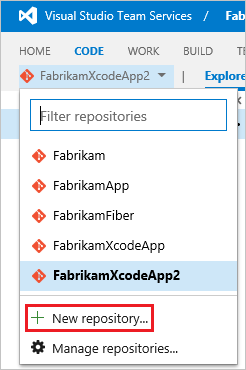
新しい Git リポジトリの名前を入力し、[作成] を選択します。 お使いのブラウザーが、Xcode プロジェクトの新しい空の Git リポジトリに移動します。 クローン URL をクリップボードにコピーして、Xcode でそれを使用して VSTS に接続できるようにします。
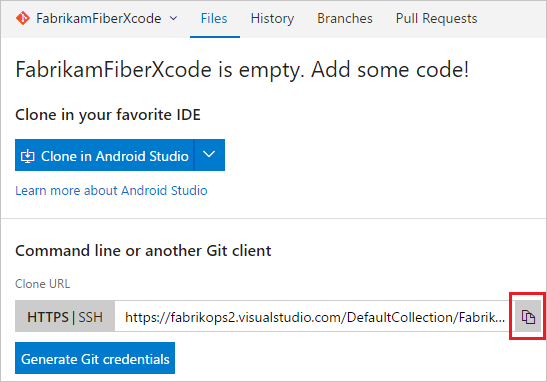
注意
SSH を使用して Azure Repos/TFS Git リポジトリに接続する場合は、SSH 資格情報を設定し、ローカル Git リポジトリにリモートを追加するときに SSH クローン URL を使用します。
プロジェクトをプッシュする
Xcode で [ソース管理] に移動し、[Projectname -- main]、[構成...] を選択します。
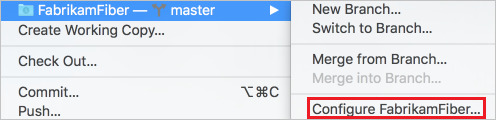
[リモート] を選択し、
 アイコンを選択して、[リモートの追加] を選択します。
アイコンを選択して、[リモートの追加] を選択します。[アドレス] フィールドに、前の手順でコピーしたリポジトリの Git クローン URL を貼り付けます。 [リモートの追加] を選択し、[完了] を選択して、ローカル Git リポジトリ用に
originリモートの作成を完了します。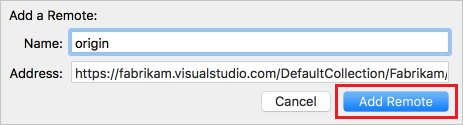
[ソース管理]、[プッシュ...] に移動し、プッシュ先の
originにブランチ名を入力し、[プッシュ] を選択します。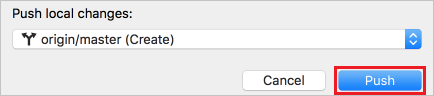
求められたら、Azure DevOps Services 資格情報を入力します。 [ユーザー名] に、Azure DevOps Services ユーザー名を入力します。 [パスワード] に、VSTS でユーザー用に作成された個人用アクセス トークンを入力します。 [OK] を選択します。
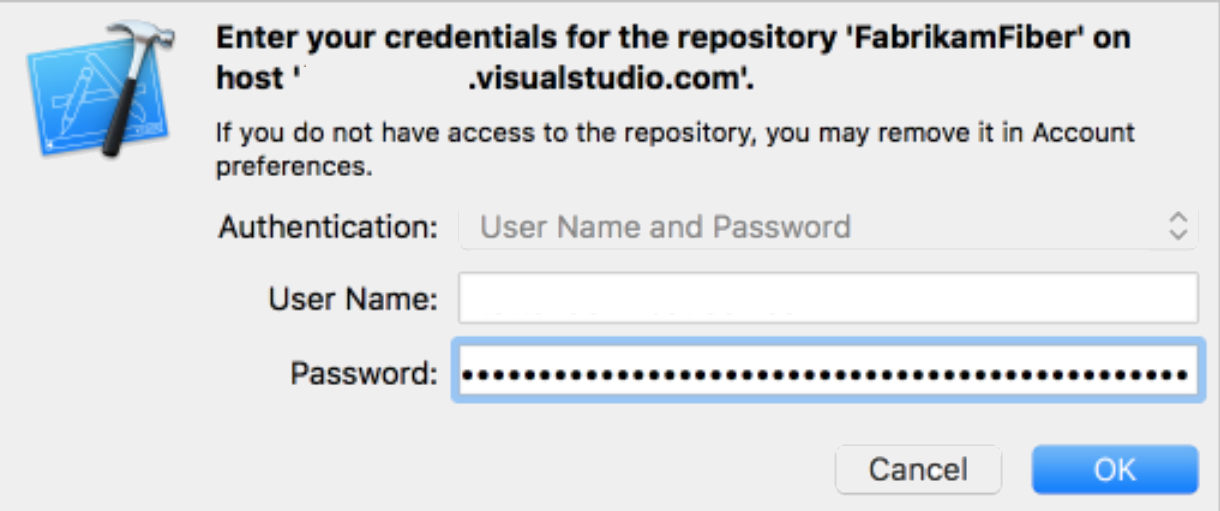
Xcode によってプロジェクトが Azure Repos/TFS Git リポジトリにプッシュされるため、それをチームと共有できるようになります。